电脑U盘无法识别处理办法
发布时间:2023-01-13 文章来源:深度系统下载 浏览:
|
U盘的称呼最早来源于朗科科技生产的一种新型存储设备,名曰“优盘”,使用USB接口进行连接。U盘连接到电脑的USB接口后,U盘的资料可与电脑交换。而之后生产的类似技术的设备由于朗科已进行专利注册,而不能再称之为“优盘”,而改称“U盘”。后来,U盘这个称呼因其简单易记而因而广为人知,是移动存储设备之一。现在市面上出现了许多支持多种端口的U盘,即三通U盘(USB电脑端口、iOS苹果接口、安卓接口)。 电脑U盘无法识别是我们使用U盘重装系统后比较常遇到的问题,那么电脑不识别U盘是怎么回事呢?电脑U盘无法识别,我们应该如何解决问题呢?只能每次重启后在使用U盘了吗?不是的,今天小编就把电脑U盘无法识别解决办法分享给大家。  电脑U盘无法识别解决办法图1 方法/步骤1、更换usb接口 笔记本的usb接口还是比较多的,这个接口不行换一个。 说不定usb接口的问题导致u盘读不出。  电脑U盘无法识别解决办法图2 方法/步骤2、对u盘进行杀毒 u盘被感染了病毒,会影响其正常读取。 先关闭安全防护,然后选择电脑的管理软件对它杀毒,是在不行只能进行格式化操作了,前提是u盘中没有重要的资料。 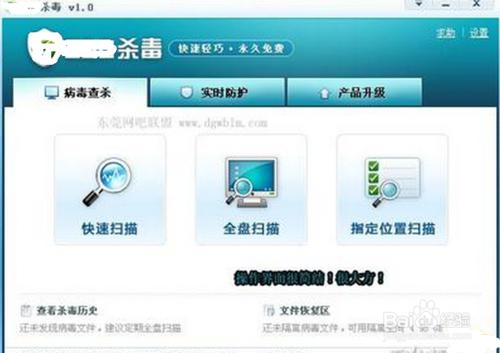 电脑U盘无法识别解决办法图3 方法/步骤3、重新启动计算机 如果在使用u盘前使用过什么外接设备的,可能导致读取失灵,识别不出新的设备(u盘)。  电脑U盘无法识别解决办法图4 方法/步骤4、硬件设备检测 打开电脑控制面板,点击疑难解答。 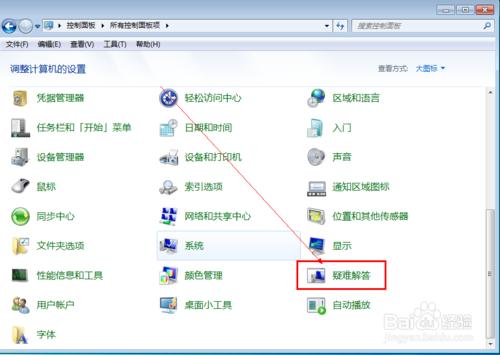 电脑U盘无法识别解决办法图5 然后点击硬件和设备下的配置设备。 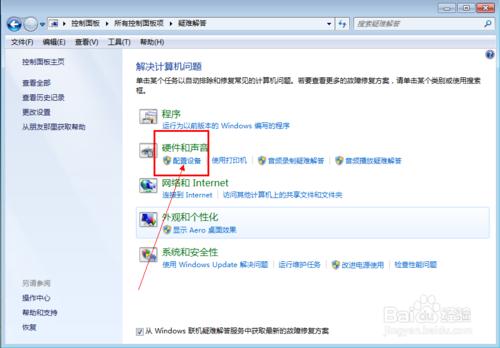 电脑U盘无法识别解决办法图6 然后点击连接到计算机的硬件和访问设备的下一步。 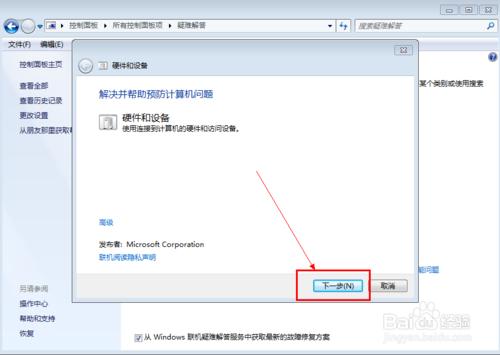 电脑U盘无法识别解决办法图7 接着系统自动检测做了哪些操作使得u盘设备不能读取。 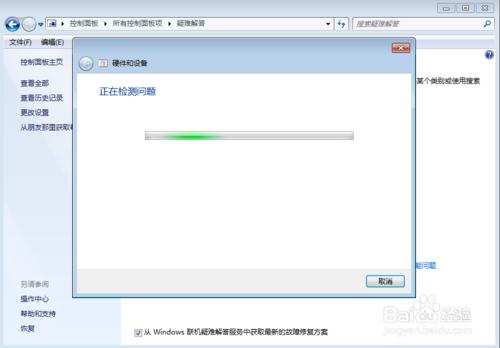 电脑U盘无法识别解决办法图8 问题检测出来后会有提示,根据显示处理相应更改即可。 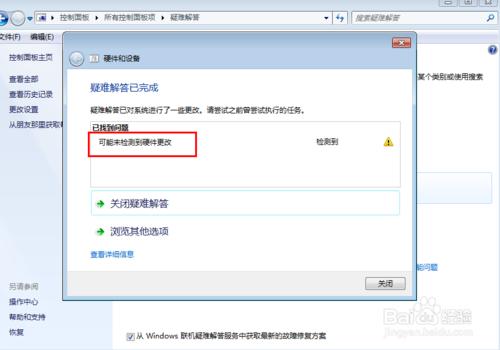 电脑U盘无法识别解决办法图9 如上所述,就是想给电脑U盘无法识别解决办法的全部内容了,电脑不识别U盘的原因是多方面的,其实电脑不识别U盘与U盘本身的质量也有一定的关系的,建议购买正版U盘,遇到问题,可以用小编分享的经验去试试解决你的困境。如果想要安装U盘教程,详情登录我们的官网了解资讯! U盘有USB接口,是USB设备。如果操作系统是WindowsXP/Vista/Win7/Linux/PrayayaQ3或是苹果系统的话,将U盘直接插到机箱前面板或后面的USB接口上,系统就会自动识别。 |
相关文章
上一篇:电脑不提示u盘
下一篇:电脑无法识别U盘怎样处理呢?


